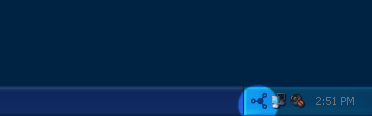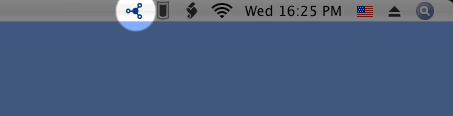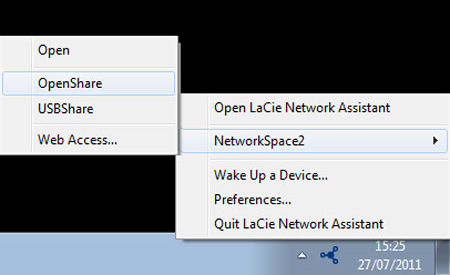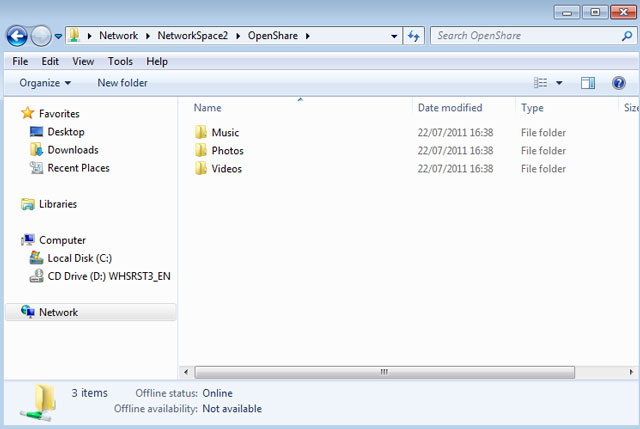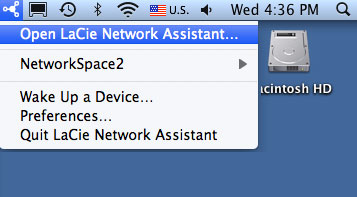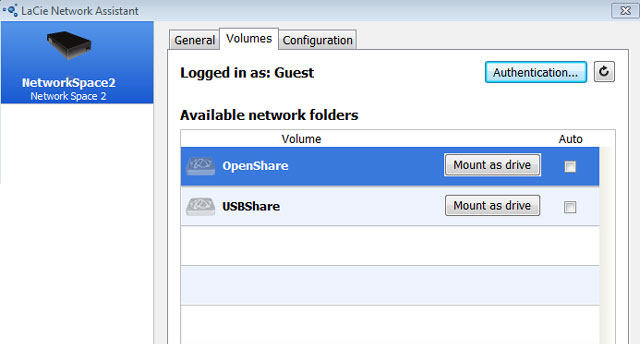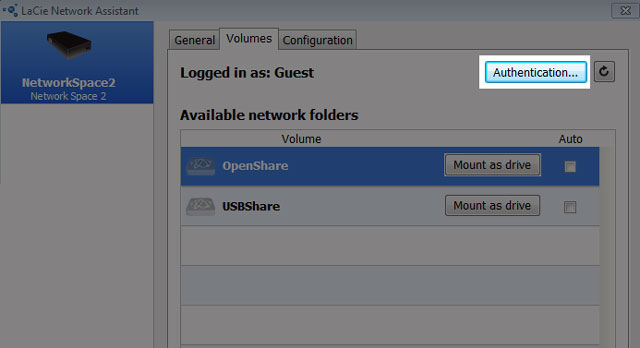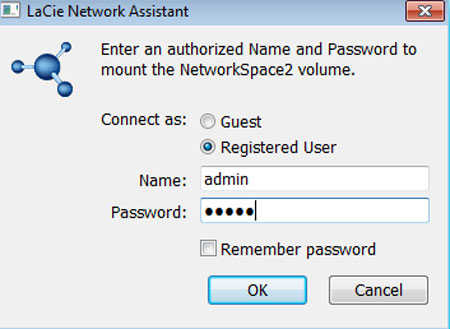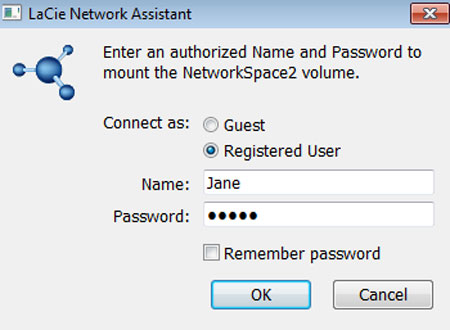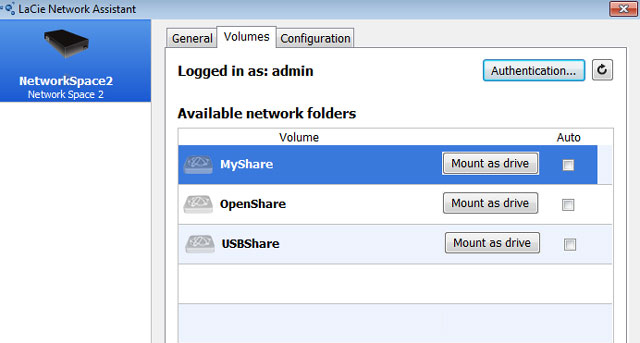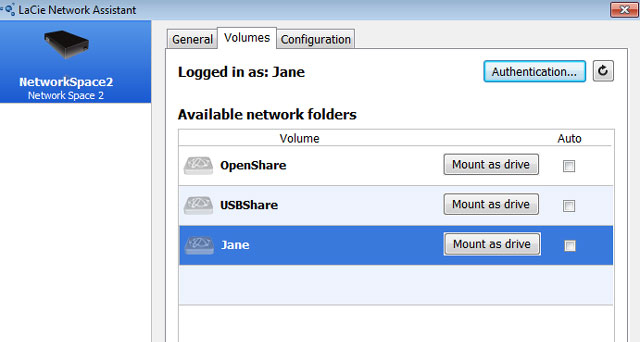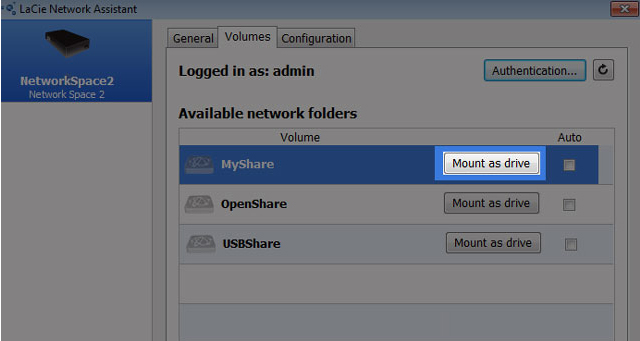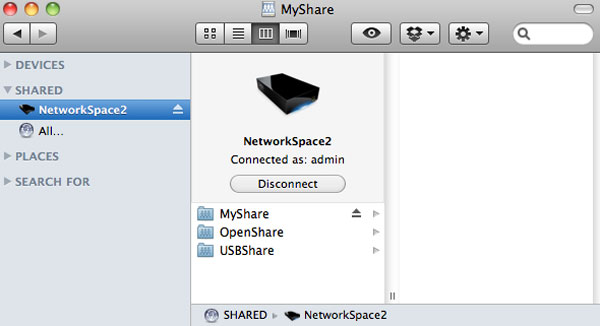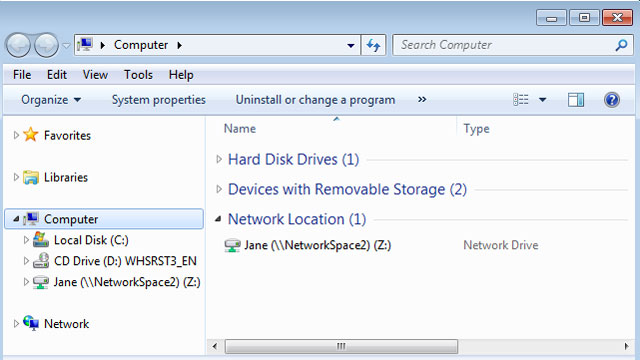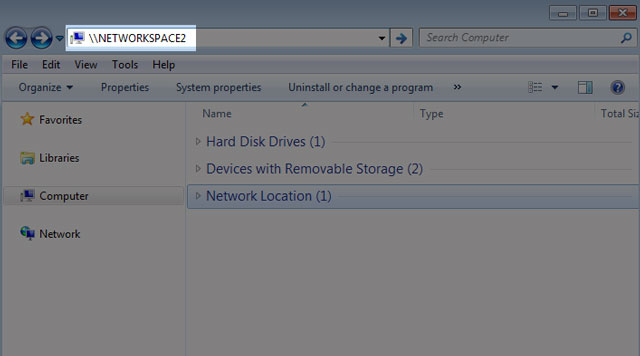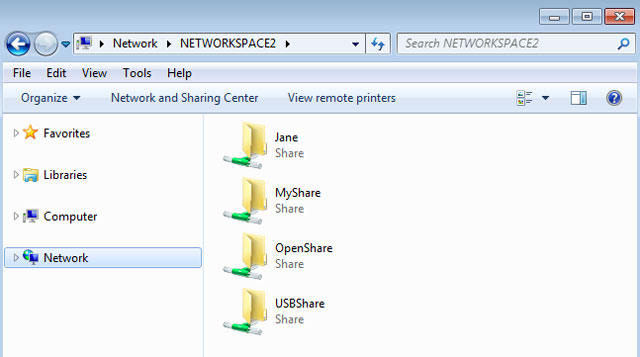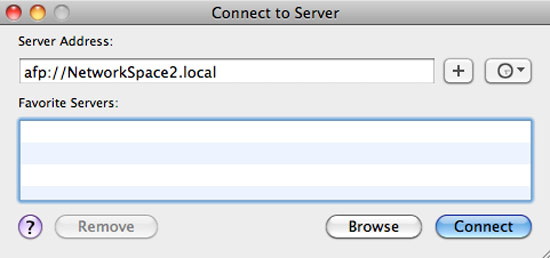Herramientas de usuario
Herramientas del sitio
Tabla de Contenidos
Acceso y transferencia de archivos
Su disco duro de red LaCie ofrece acceso a los datos mediante volúmenes de almacenamiento llamados recursos compartidos. Puede copiar, realizar copias de seguridad y leer archivos de recursos compartidos de la misma forma que cualquier almacenamiento local.
Información sobre recursos compartidos predeterminados y de usuario
Recursos compartidos predeterminados
Su almacenamiento de red LaCie cuenta con tres recursos compartidos (parecidos a las carpetas) predeterminados: MyShare, OpenShare y USBShare. USBShare se creará automáticamente cuando asigne espacio para el acceso USB; consulte Cuadro de instrumentos - Información sobre la unidad para obtener más información.
La tabla siguiente resume las diferencias entre ellos:
| Nombre | Accesibilidad | Inicio de sesión | Disponibilidad |
|---|---|---|---|
| OpenShare | Público, accesible a cualquier usuario de la red | No | Al conectarse a la red (Ethernet) y a ordenadores en red o reproductores/adaptadores con certificado UPnP/DLNA (si está activado el servicio multimedia) |
| USBShare | Público, accesible a cualquier usuario de la red | No | Al conectarse a la red (Ethernet) o a un ordenador (USB) y mediante reproductores/adaptadores con certificado UPnP/DLNA (si está activado el servicio multimedia) |
| MyShare | Privado, accesible de forma predeterminada solo al administrador | Protegido por contraseña | Al conectarse a la red (Ethernet) y a ordenadores en red |
Cuando su unidad de disco duro LaCie esté conectada a la red, todos los recursos compartidos serán accesibles para el administrador, mientras que OpenShare y USBShare lo estarán para los invitados (USBShare solo estará disponible si ha asignado espacio al acceso USB). Cuando el dispositivo esté conectado a un ordenador mediante el puerto USB trasero, solo se podrá acceder a USBShare.
Recursos compartidos de usuario
Es posible crear nuevos recursos compartidos asignando espacio a usuarios individuales. Por ejemplo, puede asignar 5 GB de espacio privado a cada miembro de la familia. Estos recursos compartidos tendrán el nombre del usuario (como “José”, “Laura”, “Juan”, etc.) y es posible asignarles contraseñas. Consulte Cuadro de instrumentos - Usarios si desea instrucciones sobre cómo añadir usuarios.
| Nombre | Accesibilidad | Inicio de sesión | Disponibilidad |
|---|---|---|---|
| Recurso compartido de usuario [“Laura”] | Privado con opción de asignar una contraseña | Protección con contraseña opcional | Al conectarse a la red (Ethernet) y a ordenadores en red |
Acceso a recursos compartidos
Existen varias opciones para acceder a los recursos compartidos de su unidad de almacenamiento LaCie.
Opción 1 - LaCie Network Assistant (OpenShare y USBShare)
- Inicie LaCie Network Assistant. Si no ha instalado LaCie Network Assistant, consulte las instrucciones en Conexión a la red.
- Usuarios de Windows:
- Seleccione LaCie Network Assistant en Inicio > Programas. Aparecerá un icono de la aplicación en la bandeja del sistema y LaCie Network Assistant detectará automáticamente su dispositivo LaCie en la red.
- Usuarios de Mac:
- Seleccione LaCie Network Assistant en la carpeta Aplicaciones. Aparecerá un icono de la aplicación en la barra de menú y LaCie Network Assistant detectará automáticamente su dispositivo LaCie en la red.
- Copie y pegue o arrastre y suelte los archivos para transferir los datos entre su ordenador y el recurso compartido. Usuarios de Mac: Si el recurso compartido no se abre en una ventana de Finder, solo tiene que navegar en Finder hasta SHARED (Recurso compartido) > [nombre del equipo] > [nombre del recurso compartido].
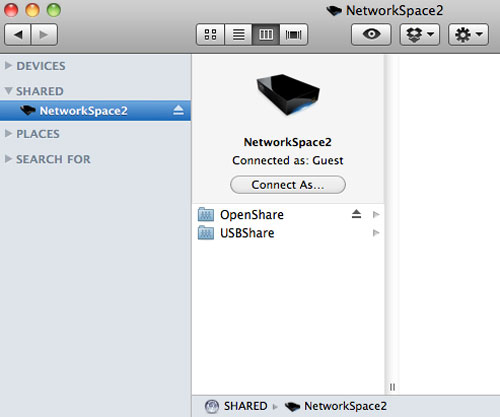
Opción 2 - LaCie Network Assistant (Autenticación de MyShare o el recurso compartido de usuario)
- Inicie LaCie Network Assistant. Si no ha instalado LaCie Network Assistant, consulte las instrucciones en Conexión a la red.
- Usuarios de Windows:Seleccione LaCie Network Assistant en Inicio > Programas. Aparecerá un icono de la aplicación en la bandeja del sistema y LaCie Network Assistant detectará automáticamente su dispositivo LaCie en la red.
- Usuarios de Mac:Seleccione LaCie Network Assistant en la carpeta Aplicaciones. Aparecerá un icono de la aplicación en la bandeja del sistema y LaCie Network Assistant detectará automáticamente su producto LaCie en la red.
- Abra el asistente LaCie Network Assistant.
- Usuarios de Windows: Haga clic en el icono de LaCie Network Assistant en la bandeja del sistema.
- En la ventana emergente, seleccione Registered User (Usuario registrad) e introduzca el nombre de usuario y contraseña del administrador para ver MyShare. Para acceder al recurso compartido de un usuario, introduzca el nombre y contraseña creados en la herramienta de administración de cuadro de instrumentos (Cuadro de instrumentos - Usuarios). Haga clic en OK (Aceptar).
Opción 3 - Sistema operativo
Usuarios de Windows 7 y Windows Vista
- Haga clic dos veces en OpenShare o USBShare para abrir la carpeta correspondiente. Se le pedirá el nombre de usuario y contraseña si hace clic dos veces en MyShare (administrador) o en un recurso compartido de usuario.
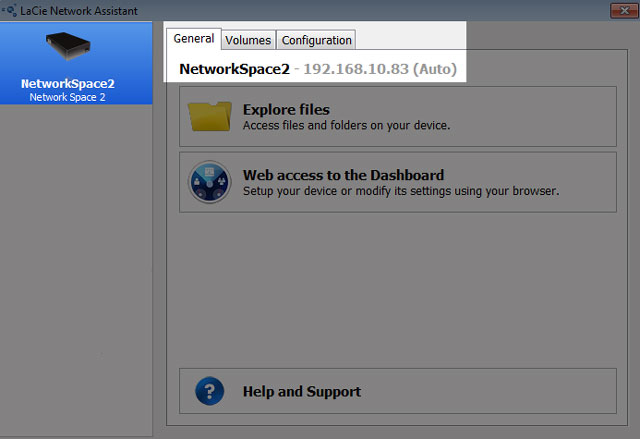
Usuarios de Windows XP
- En el campo de dirección de una ventana del Explorador, introduzca \\[nombre del equipo] o \\[dirección IP] y haga clic en Go (Ir). Como alternativa, desde el menú Inicio, haga clic en Ejecutar, escriba \\[nombre del equipo] o \\[dirección IP] y haga clic en Aceptar.
Usuarios de Mac
- En Finder, navegue a Ir > Conectarse al servidor.
- Haga clic en Conectar e introduzca el nombre de usuario y contraseña. Introduzca el nombre y contraseña de un usuario para acceder a su recurso compartido.

 Imprimir página
Imprimir página Guardar página como PDF
Guardar página como PDF